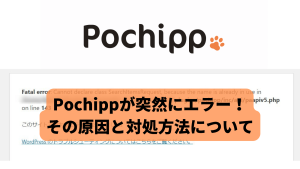これまで私は様々な解説記事で、WindowsのSnap Crabというフリーソフト(無料)を使用して静止画をキャプチャ>PNGファイルへ即保存をして、文字や枠を付けたり、モザイクをかけたりするのは、2001年に発売されたPaint Shop Pro 7Jという画像編集ソフトをずっと使い続けてきました。
さすがに19年も同じツールを使い続けるのはどうかと思いますが、なぜかWindows 10で使えたのだから仕方ない…笑
今回はちょっと気になっていた、しかしめっちゃ欲しいけどどのように検索するか微妙にわかりづらい、画像(静止画)に簡単にオシャレな文字・矢印・モザイク(またはボカシ)・枠などを入れることができる、手順書・解説記事の作成に必携な「あの憧れのツール」をご紹介いたします。
 しらこ
しらこ自己満ですが、今回のアイキャッチ画像の時点で、既に私からしたらめっちゃ進化で革命的なことです(笑)
こんなツールです
WindowsとMacとで、それぞれアプリの名前が異なります。
Windows用「Screenpresso」
以下のように、画像に矢印や文字入れなどを行うWindows用のツールです。枠を付けたりぼかしなどもできます。
※赤枠だけは、Paint Shop Pro 7Jで作成しましたが、Screenpressoでも赤枠を付けることは出来ます。
- アプリのダウンロードはこちら
- めっちゃ詳しい解説記事はこちら(寝ログさん)
- 併用すると良いのは、任意の場所を静止画でスクリーンショット+即PNG画像に保存できるアプリSnap Crab
- Snap Crabとは異なり、Screenpressoでは上記の寝ログさんの記事でも紹介されていますが、「自動スクロールを使ってスクリーンショット」という機能が特筆すべき機能
Mac用「Skitch」
以下のように、画像に矢印や文字入れなどを行うMac用のツールです。枠を付けたりモザイク入れなどもできます。
なるほどね、MacだとSkitchというアプリを使って、よく見るあの画像を作るのね✍️https://t.co/RSQbN1Imbf
— しらこ🐈埼玉の風呂リーランス♨IEファイター🔥 (@96ssbike) July 12, 2020
やっと使いこなせたw pic.twitter.com/ddhylbVYnY
- アプリのダウンロードはこちら
- 癖のあるインストール方法の解説記事はこちら、癖のある画像保存方法の解説記事はこちら
- 併用すると良いのは、Mac標準で付いているスクリーンショット+即PNG画像に保存する機能
今までのダメダメ画像から卒業できる…!
今までのダメダメ・ダサダサ画像から卒業できる…!
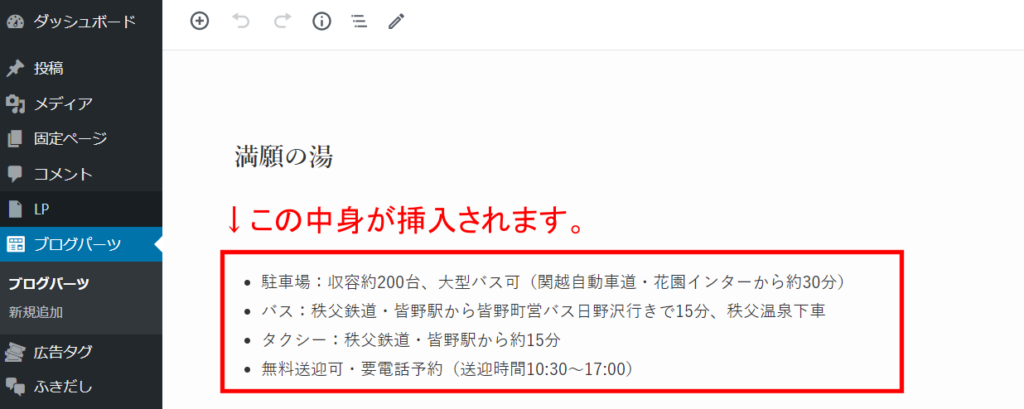
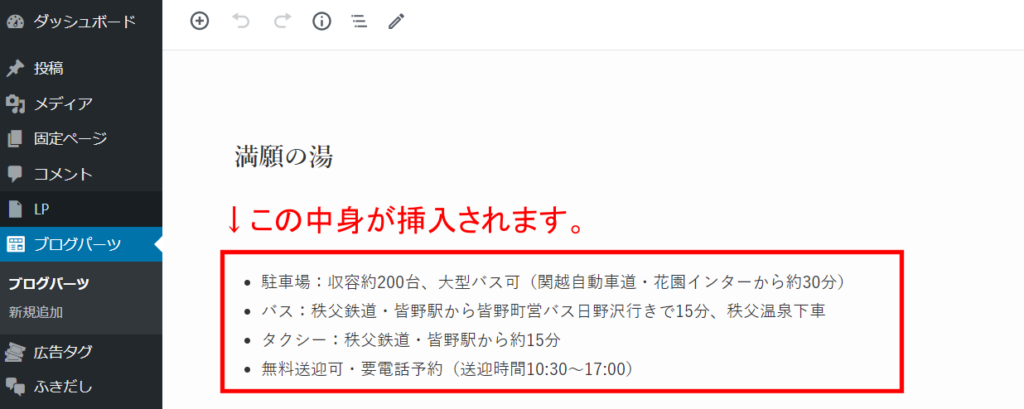
↑こんなん、だめですやん…!笑



ワイからしたら、19年越しのめっちゃ進化やで…!笑
※ただのインターネット老人w
以上です。今日はめっちゃ簡単な解説記事でした~。
画像を差し替えていったり、文章を差し替えていったりして、よりわかりやすいブログを心がけます!